모바일 장치의 개인 정보 보호엿보는 눈에서 종종 편의의 가격에 온다. 선호하는 보안 도구가 일상적인 사용을 방해하는 정도는 개인 정보를 보호하기 위해 사용하는 방법에 따라 다릅니다. 대부분의 사용자는 잠금 화면 비밀번호, PIN 또는 패턴 설정을 선호합니다. 이 방법이 가장 간단하지만 장치 잠금을 해제 할 때마다 암호 / PIN을 입력하거나 패턴을 그리는 것은 특히 번거 롭습니다. 특히 장치, 장치, 메시지, 사진 및 예를 들어 연락처. 전면 카메라가있는 Android 기기 용으로 개발되었으며 Visidon AppLock 이 도구는 반복해서 말하거나 시련을 겪을 필요가없는 무료 도구입니다. 이 앱을 사용하면 여러 앱을 잠그고 하나 이상의 얼굴을 잠금 해제를위한 패스 키로 설정할 수 있습니다.
기기를 잠금 해제하고잠긴 앱인 Visidon AppLock은 전면 카메라의 피드백을 표시하고 저장된 얼굴을 스캔합니다. 안면 인식 기능은 가장 까다 롭습니다. 작은 테스트 실행 중에 앱 잠금을 해제하는 데 1 ~ 2 초 이상이 걸렸습니다. 약간 다른 각도에서 얼굴 스캔을 추가하면 속도가 더 빨라질 수 있습니다. 빠르지 않고 정확합니다. 쌍둥이가 없으면 다른 사람이 자물쇠를 뚫을 가능성이별로 없습니다.

AppLock에서 보조 암호 앱이 사용자의 얼굴을 인식하지 못하는 경우 (특히 잔인한 거리 싸움이나 일상적인 얼굴 리프트) 앱 설정은 매우 간단합니다. Visidon AppLock을 시작하고 앱 탭에서 보호하려는 앱을 선택하십시오. 위에서 언급 한 설정 후 설정 탭에서 암호, 탭 얼굴 인식 앱에 얼굴을 등록합니다. 카메라를 정면으로 들고 앱이 얼굴을 감지 할 때까지 천천히 움직입니다 (빨간색 상자로 추적하기 시작 함). 그런 다음 추가를 누르고 설정 화면으로 돌아간 다음 사용 잠금 서비스.
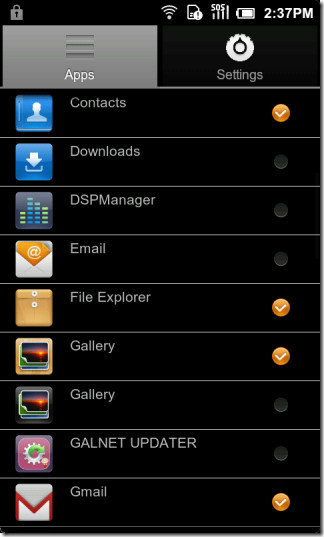
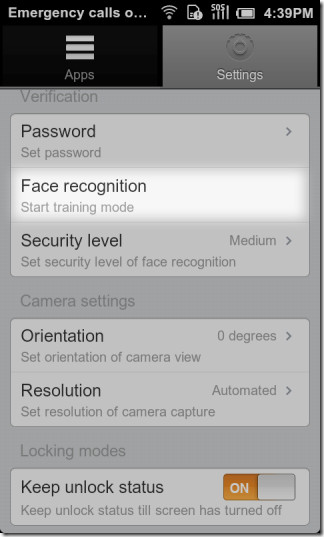
여러 개를 추가하면 앱이 더 잘 작동하는 것 같습니다당신의 얼굴의 샷. 하나를 추가 한 후 얼굴 주위 상자에 부착 된 신뢰도 측정기가 100보다 훨씬 작은 레벨을 나타낼 때까지 카메라를 움직 인 다음 추가를 다시 누릅니다. 더 빠른 잠금 해제를 위해이 작업을 두 번 더 반복하십시오.
기본적으로 보호 된 앱의 잠금이 해제 된 후 AppLock은 종료시 앱을 다시 잠급니다. 활성화 잠금 해제 상태 유지 설정 메뉴 내 옵션을 사용하면 기기가 잠겨 있거나 화면이 시간 초과 될 때까지 앱의 잠금이 해제 된 상태로 유지됩니다.
전면 카메라가 장착 된 Android 기기가 없습니까? 아래의 비디오 데모를 시청하십시오.
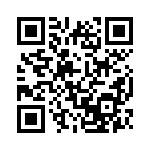
Visidon AppLock 다운로드



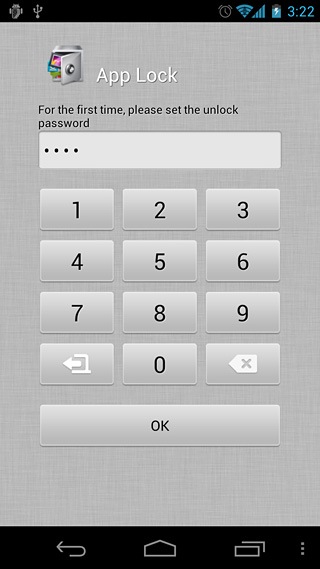




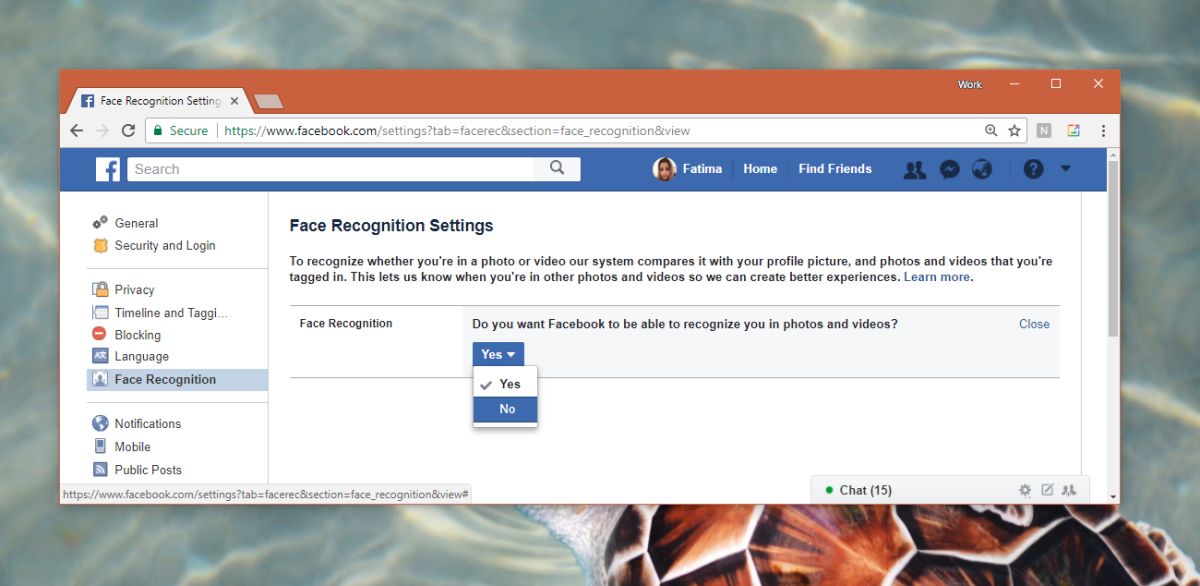




코멘트